「楽天モバイルの電波塔の設置状況を知りたい」「どこに楽天モバイルの電波塔ってあるのかな」とお悩みでしょうか。
結論、「CellMapper(セルマッパー)」を使えば解決できます。
本記事は、楽天モバイルユーザーである私が、楽天モバイルの電波塔の調べ方を紹介。楽天モバイルの電波塔の位置がわかることで、繋がりやすい場所かがわかります。
実際に電波が届いているか確認する方法も載せているので、ぜひ契約前にお試しください!
楽天モバイルの電波塔の位置は「CellMapper(セルマッパー)」で調べよう!
楽天モバイルの電波塔の設置場所は公表されていませんが、CellMapper(セルマッパー)を使えば一発。どこに・どれくらいあるのかわかります。
CellMapper(セルマッパー)とは、楽天モバイルに限らず、各通信事業者の基地局や通信可能な場所を地図上に表示するためのサービス。
アプリ版(Andoroidのみ)とWeb版があります。ただしCellmappe(セルマッパー)上の基地局の位置はあくまで推測。
実際の位置とは数10〜数100mズレていることも多いため、現地で探す場合は注意しましょう。
契約前に電波塔の設置状況を確認した方がいい理由
楽天モバイルを契約する前に、CellMapper(セルマッパー)で電波塔の設置状況を確認しましょう!
なぜなら、楽天モバイル公式サイトの情報のみで判断すると、エリア内なのに「楽天回線に繋がらない」「圏外になる」などのトラブルが出るから。
トラブルの原因は、楽天モバイル公式サイトとCellMapper(セルマッパー)の情報を比較するとわかります。
まず、楽天回線エリアになった長野県軽井沢の電波塔の公式の設置状況をみてみましょう。
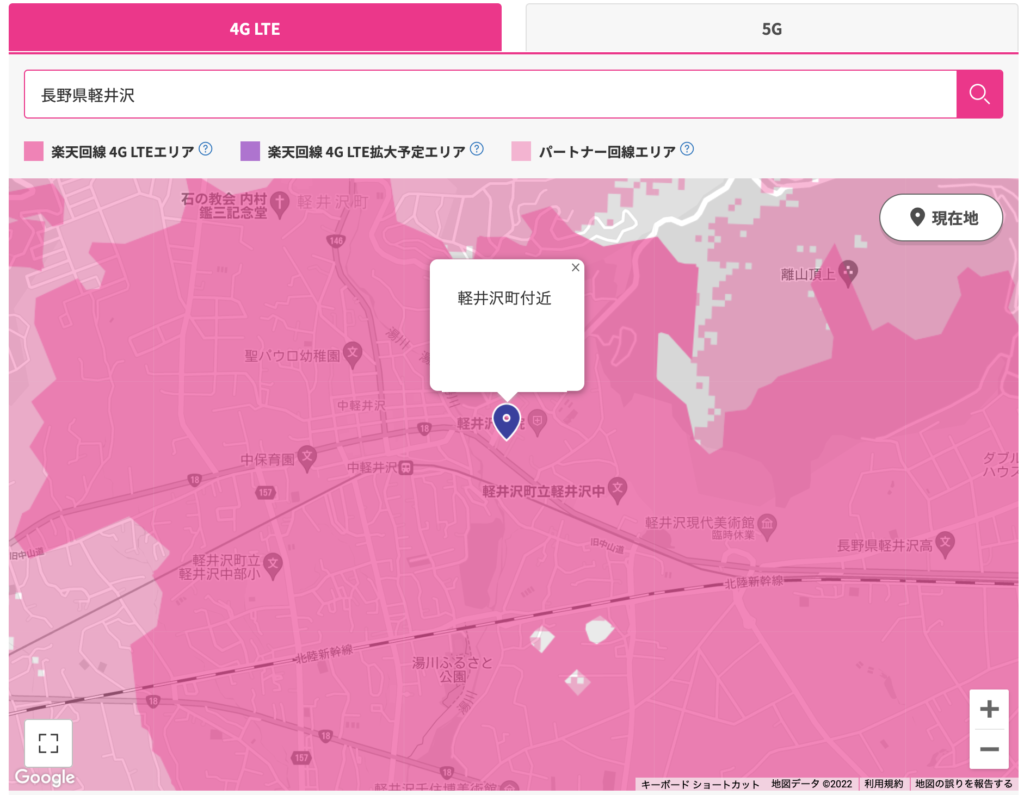
広範囲で楽天回線エリアである濃いピンク色になっていますね。同じ位置をCellMapper(セルマッパー)でみてみましょう。
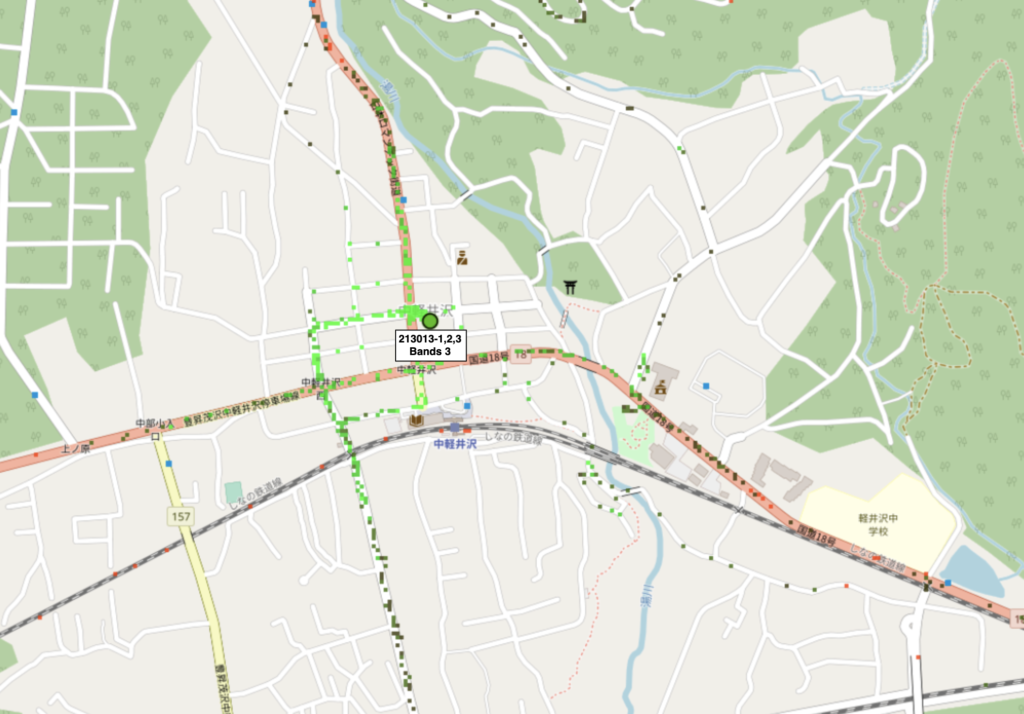
なんと一本のみしか確認できませんね。同じ位置でDocomoの設置状況と比較してみましょう。
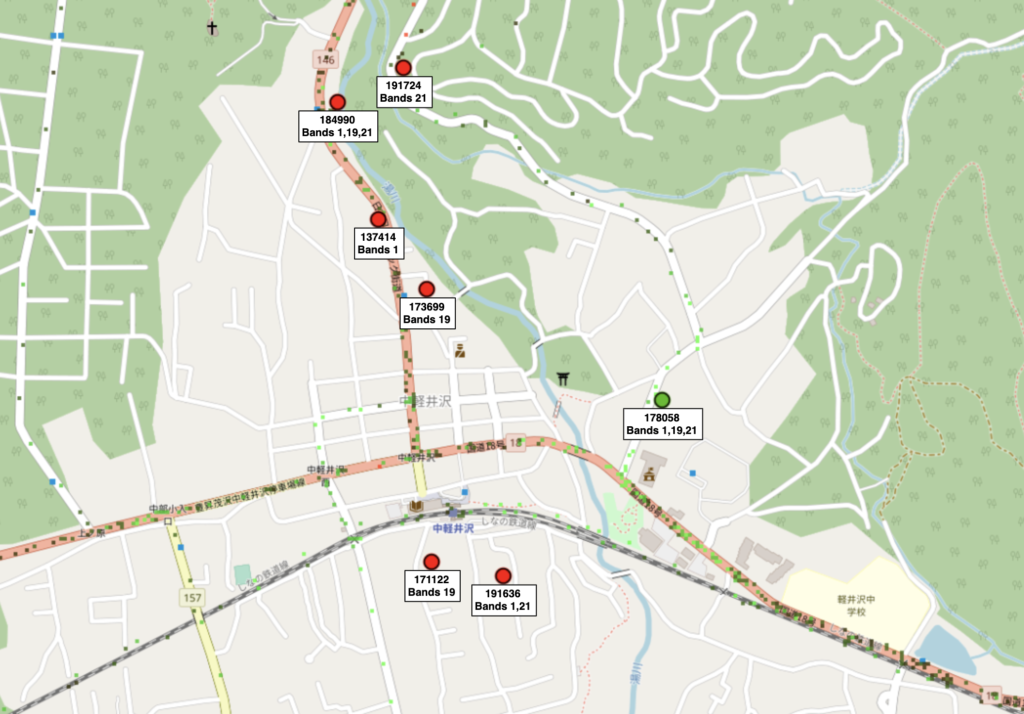
Docomoはまんべんなく設置されているのがわかります。これが、エリア内なのに「楽天回線に繋がらない」「圏外になる」などのトラブルの原因。
楽天モバイルは一本の電波塔のみで広範囲をカバーしているというのです。無理がありますよね。
つまり、楽天モバイル公式のエリアは盛られた情報というわけです。長野県軽井沢在住の方は、楽天モバイルの契約は控えたほうがいいでしょう。
上記のようにCellMapper(セルマッパー)を使えば、楽天モバイル公式サイトより正確に、エリアのカバー状況がわかるので安心ですよね。
後悔しないように契約前にかならず設置状況を確認しましょう!
CellMapper(セルマッパー)の使い方【画像つき】
では、CellMapper(セルマッパー)の使い方を解説します。
- CellMapper(セルマッパー)を開く
- 設定方法
- 地図の見方
順にみていきましょう。
① CellMapper(セルマッパー)を開く
CellMapper(セルマッパー)を開きます。
CellMapper(WEB版)
CellMapper(アプリ版)※ iOSアプリはありません
今回はWEB版で紹介をしていきます。基本的な操作はアプリ版も同じなのでご安心ください。
② 設定方法
CellMapper(WEB版)を開くと以下のような画面に切り替わります。
「Select Prpvider」を画面上の設定と同じにしましょう。
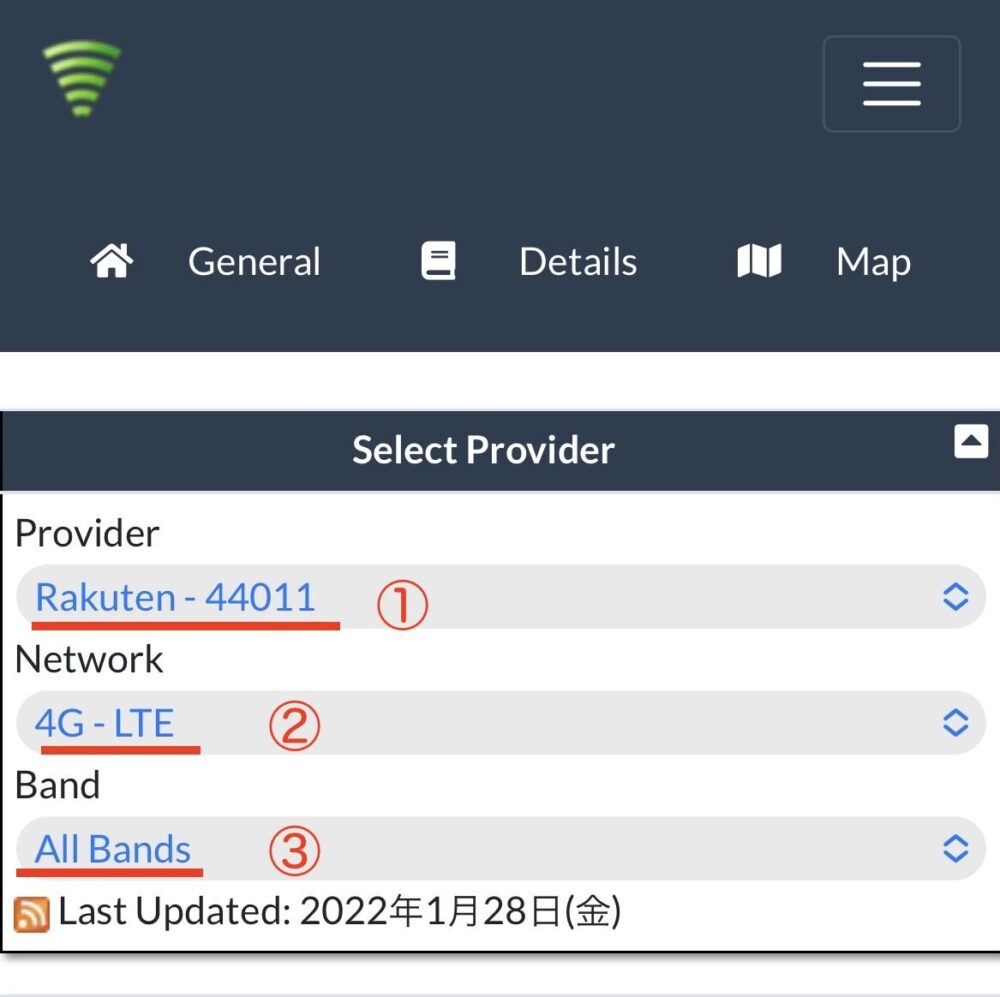
② Network: 4G – LTE
③ Band: All Bands
Providerの「Rakuten – 44011」は、楽天回線のこと。パートナー回線の場合は「KDDI (Rakuten roaming) – 44053」を選択しましょう。
Networkでは、「4G – LTE」ですが、5Gエリアを確認したい場合は、「5G – NR」を選択しましょう。
③ 地図の見方
地図を拡大・縮小、ドラッグして確認したいエリアを表示してみましょう。
地図上の●はアンテナが設置されているおよその場所を表します。
ドットの■は実際に電波を受信した場所と、その電波の強度。■は電波強、■は電波弱です。
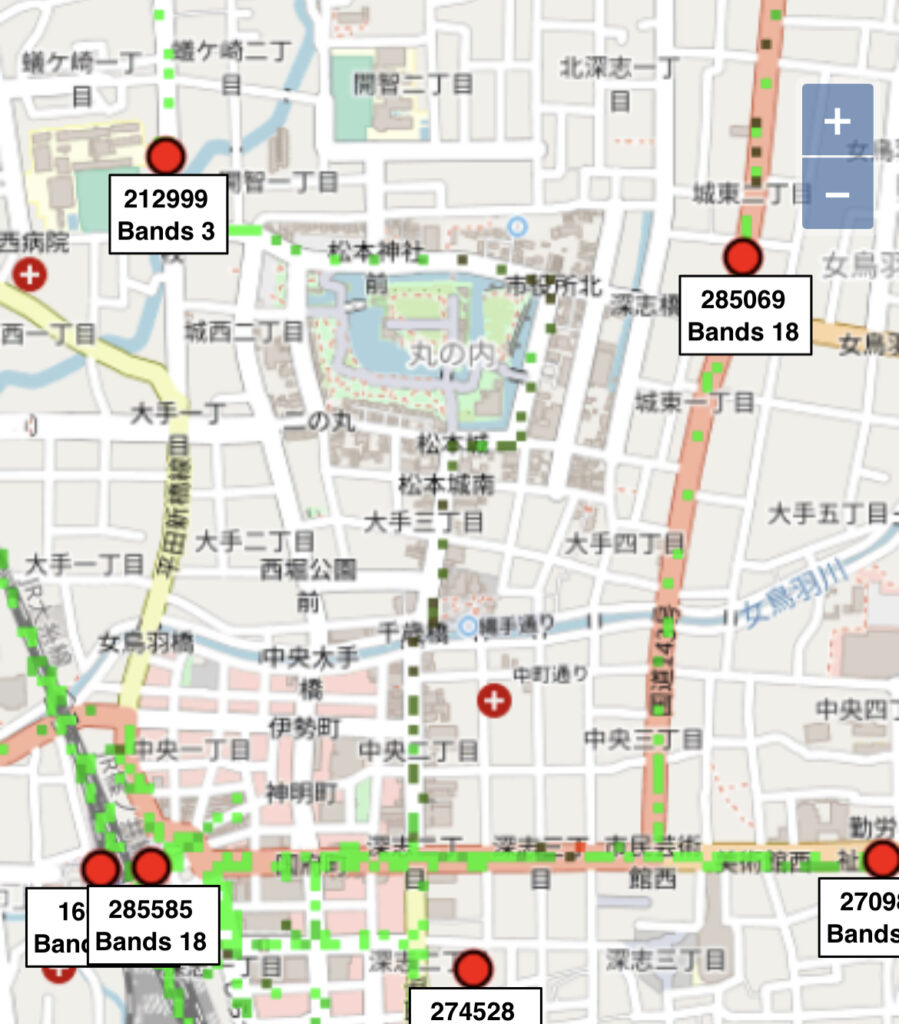
●をクリックすると、そのアンテナが電波を受信できるおおよそのエリアが枠で表示されます。
また、画面上の「Menu」ボタンを押すとアンテナの個別情報も見れます。
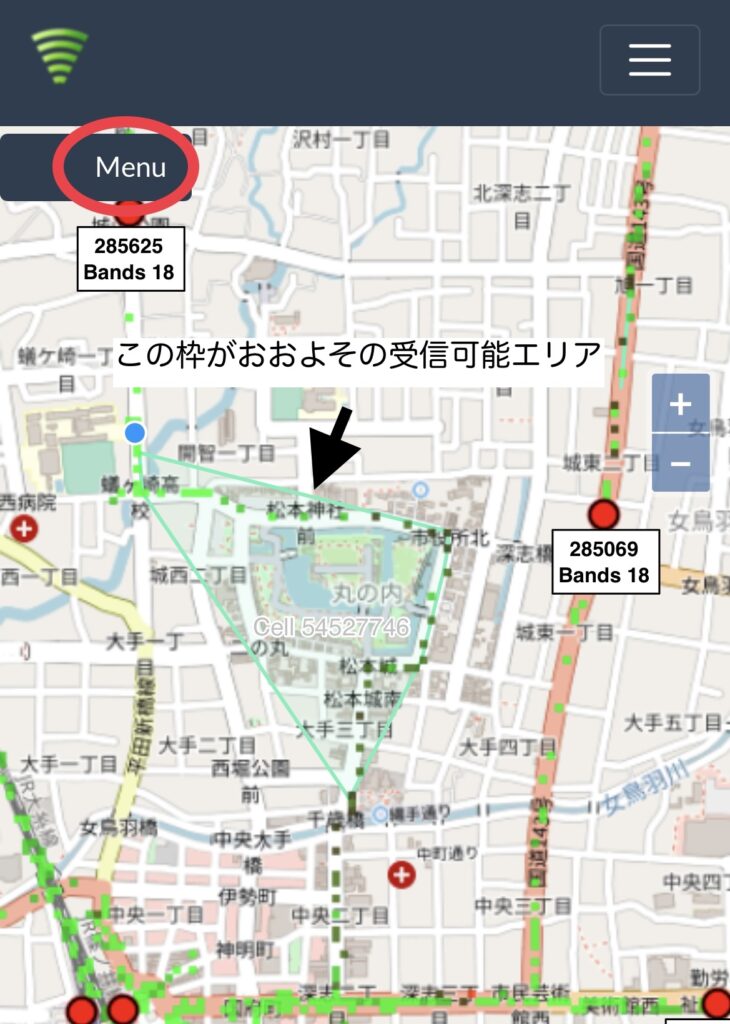
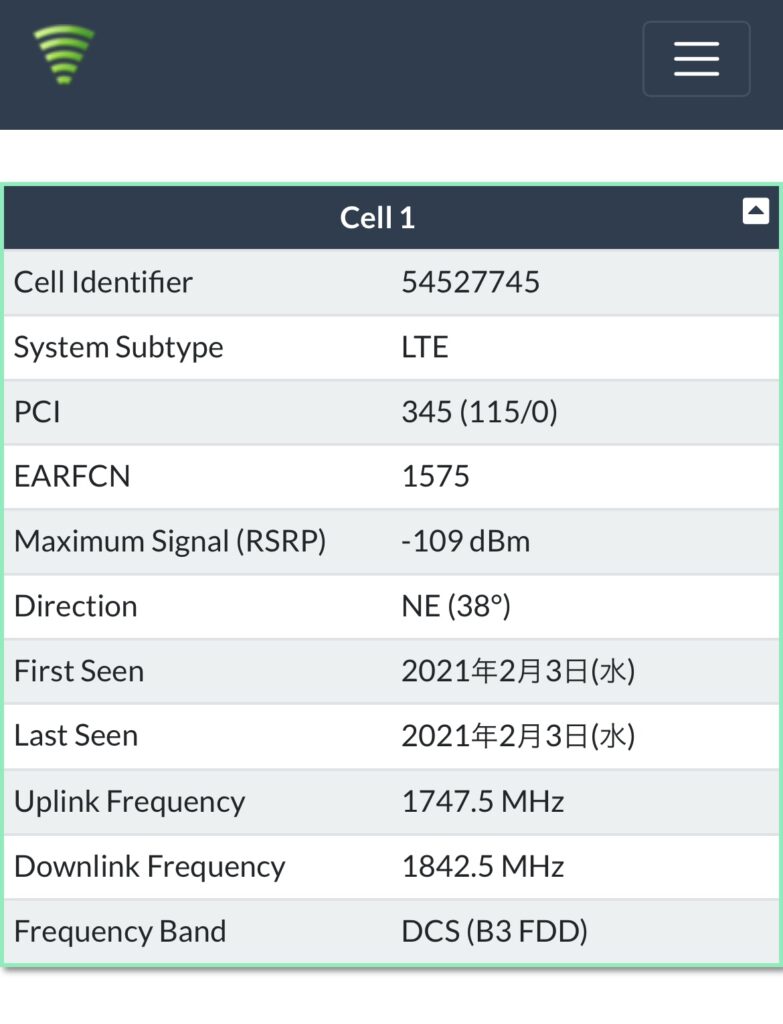
電波塔は自宅からどれくらいの距離にあるといいのか
基地局は30~50メートルの高さのもので、半径1.5km~3km程度のエリアをカバーしていると言われています。
実際には1 kmを超えると、室内で電波を拾うのは厳しいです。
電波塔が極めて近い距離にあるのなら基本的には電波は届くでしょう。
ただし、楽天モバイルの電波は、高い建物があると電波が安定しない事もあります。
「近くにあるけど電波が届いているか心配」という方のために、お手持ちのスマホで楽天モバイルの電波が届いているのかを確認する方法を紹介します。
楽天モバイルの電波が届いているか調べる方法
今すぐに楽天モバイルの電波が届いているか調べる方法があります。
今あなたがスマホを使っている場所をピンポイントで、しかもお手持ちのスマホでかんたんに確認できます。
では、iPhoneでの確認方法を見ていきましょう。
Android端末での確認方法こちら。
iPhone(iOS)で確認する4つの手順
まずは、設定アプリから以下の手順通りに進めていきます。
- 手順1:iPhoneのホーム画面にある「設定」をタップ
- 手順2:「モバイル通信」をタップ
- 手順3:次に「ネットワーク選択」をタップ
- 手順4:次に「自動」をタップしてオフにする
手順1:iPhoneのホーム画面にある「設定」をタップ
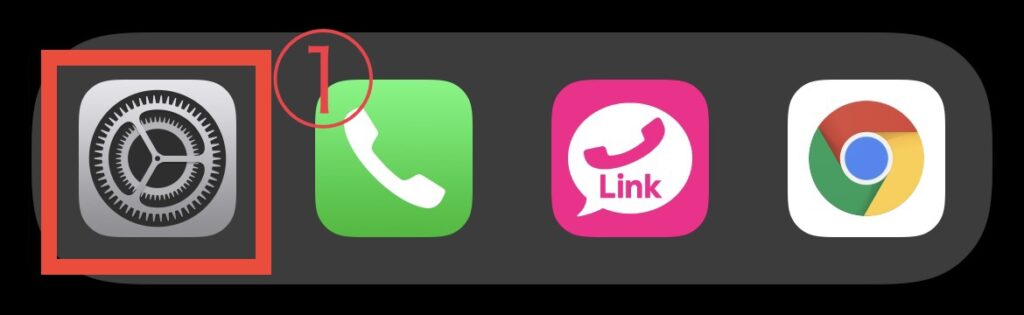
手順2:「モバイル通信」をタップ
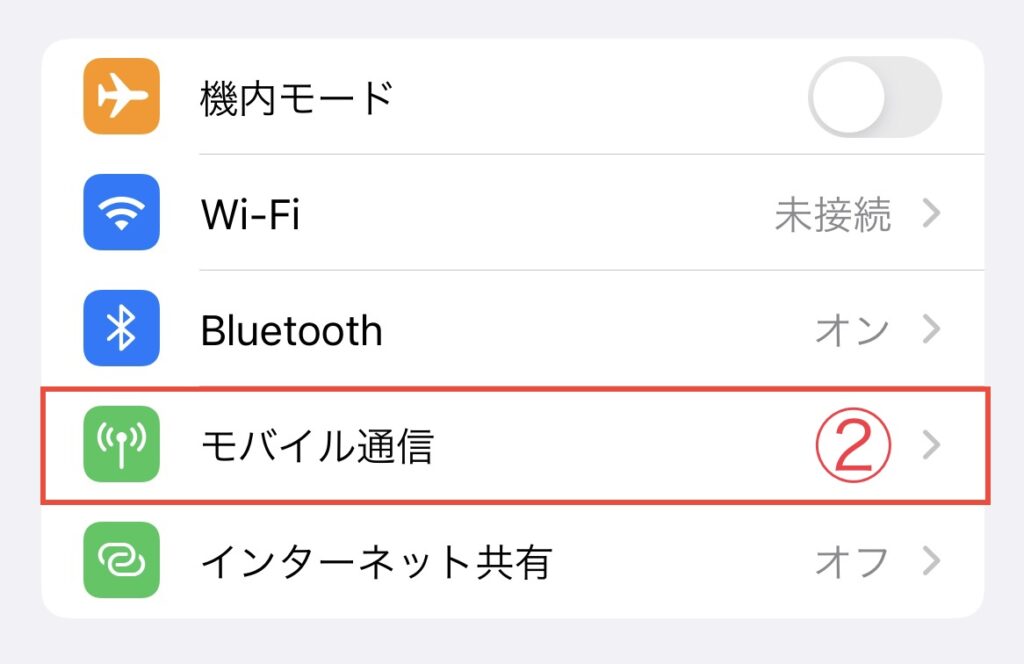
手順3:次に「ネットワーク選択」をタップ
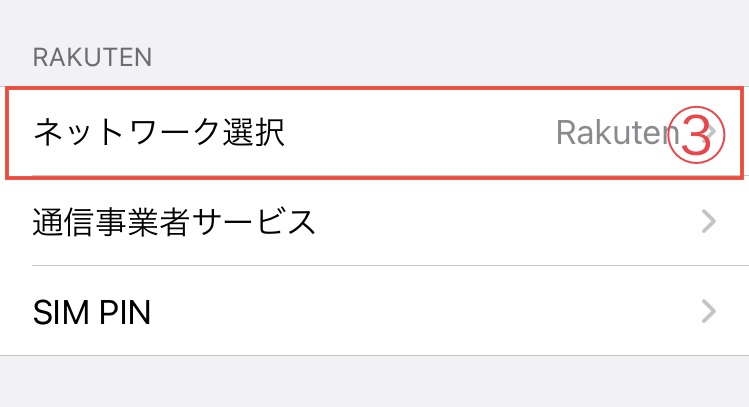
手順4:次に「自動」をタップしてオフにする
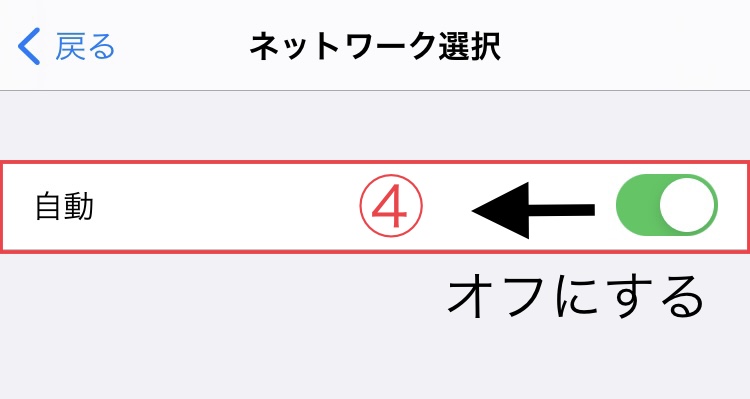
すると、今スマホを使っている場所で拾える電波の一覧が表示されます。
電波の一覧で注目してほしい表記が以下の3つ。
- 「Rakuten」:楽天回線 or パートナー回線
- 「440 11」:楽天回線
- 「440 53」:パートナー回線
※PLMN番号とは、総務省からキャリアに与えられている5桁の識別番号
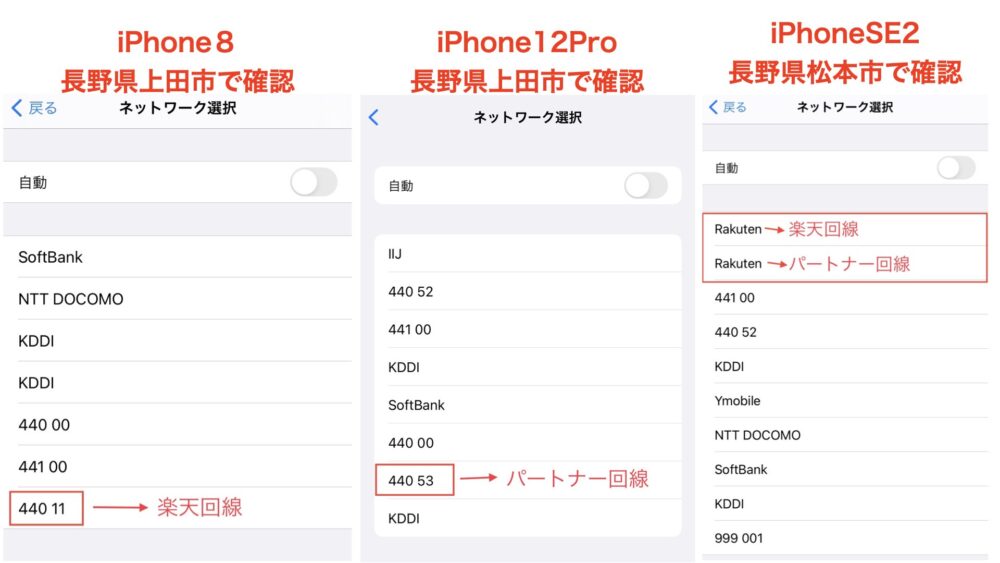
iPhoneの機種や場所によって表記に違いが見られましたが、いずれもPLMN番号、「Rakuten」の表示があるため、繋がることがわかります。
Androidで確認する6つの手順
設定アプリから以下の手順通りに進めていきます。
- 手順1:Androidのホーム画面にある「設定」をタップ
- 手順2:「接続」をタップ
- 手順3:「モバイルネットワーク」をタップ
- 手順4:「ローミング設定」をタップ
- 手順5:「通信事業者」をタップ
- 手順6:「手動選択」
手順1:Androidのホーム画面にある「設定」をタップ
手順2:「接続」をタップ
手順3:「モバイルネットワーク」をタップ
手順4:「ローミング設定」をタップ
手順5:「通信事業者」をタップ
手順6:「手動選択」をタップ
「手動選択」をタップすると、今拾えている電波が表示されます。
電波の一覧で注目してほしい表記が以下の3つがあるか確認しましょう。
- 「Rakuten」:楽天回線 or パートナー回線
- 「440 11」:楽天回線
- 「440 53」:パートナー回線
※PLMN番号とは、総務省からキャリアに与えられている5桁の識別番号
[sitecard subtitle=関連記事 url=https://kourinmaru.com/rakuten-area-kakunin/]
電波塔から電波が届いているなら契約してもOK!
電波塔は近くにありましたか?
電波は実際に届いていましたか?
もし、ふたつともクリアしているなら、楽天モバイルに乗り換えてもOKです!
以上、「【位置がまるわかり】楽天モバイルの電波塔の場所の調べ方・探し方を徹底解説!」でした。
[sitecard subtitle=関連記事 url=https://kourinmaru.com/rakutenmobile/]










